So entfernen Sie gepunktete Linien in Microsoft Excel
Microsoft Excel ist eines der besten verfügbaren Tools zur Datenerfassung, -analyse und -visualisierung. Aufgrund der leistungsstarken Funktionen kann es jedoch eine Weile dauern, bis man sich daran gewöhnt hat. Wenn Sie nicht wissen, wie Sie gepunktete Linien in Excel(Excel) entfernen können , sind Sie hier genau richtig.
In diesem Excel- Tutorial erklären wir, warum Sie gepunktete Linien sehen und wie Sie diese entfernen.

Warum werden in Microsoft Excel gepunktete Linien (Lines) angezeigt(Appear) ?
Die drei häufigsten Ursachen für das Erscheinen gepunkteter Linien in Microsoft Excel sind:
- Seitenumbrüche, die Excel als gepunktete Linie anzeigt.

- Gepunktete Zellränder.

- Rasterlinien über das gesamte Arbeitsblatt.
Im Folgenden erklären wir, wie Sie diese gepunkteten Linien entfernen können.
1. So entfernen Sie gepunktete Seitenumbruchlinien(Page Break Dotted Lines)
Excel- Seitenumbrüche sind wichtig, da sie Excel mitteilen , wo Seiten beginnen und enden. Sie unterteilen Ihre Tabelle in Abschnitte, sodass Sie sie auf separaten Seiten ausdrucken können. Bei der Arbeit kann die gestrichelte Linie jedoch eine unnötige Ablenkung sein.
In neueren Versionen von Excel werden automatische Seitenumbrüche als gepunktete Linien angezeigt, während manuell hinzugefügte Seitenumbrüche als durchgezogene Linien angezeigt werden. Sie können Seitenumbrüche(remove page breaks) in der Normalansicht entfernen, indem Sie zur Registerkarte „Seitenlayout“ navigieren und(Layout) im Abschnitt „Seite einrichten“ die Option „Seitenumbrüche (Page Setup)entfernen(Remove) “ auswählen . Dadurch werden jedoch nur die manuellen Seitenumbruchvorschauen entfernt, nicht jedoch die automatischen Umbrüche.
Um die gepunktete Linie zu entfernen, können Sie einfach Ihr Excel-Arbeitsblatt(Excel worksheet) schließen und erneut öffnen . Wenn Sie Ihre Arbeitsmappe nicht schließen möchten, gehen Sie wie folgt vor, um Seitenumbruchlinien zu entfernen:
- Öffnen Sie Ihre Excel-Datei.
- Wählen Sie die Registerkarte Datei.

- Optionen wählen.

- Wählen Sie im Dialogfeld „Excel- Optionen“(Options) im linken Menü die Option „Erweitert“ aus.(Advanced)
- Scrollen Sie(Scroll) nach unten zu „ Anzeigeoptionen(Display) für dieses Arbeitsblatt“ und deaktivieren Sie „ Seitenumbrüche anzeigen “.(Show)

Durch Deaktivieren dieses Kontrollkästchens werden Seitenumbrüche in dieser Arbeitsmappe unsichtbar gemacht. Beachten Sie, dass Sie diese Einstellung in jeder Arbeitsmappe, an der Sie arbeiten, deaktivieren müssen.
Hinweis: Wenn Sie einen Druckbereich festgelegt haben, werden diese gepunkteten Linien ebenfalls nicht mehr angezeigt. Stattdessen wird in der Arbeitsmappe eine durchgezogene Linie angezeigt, um den Druckbereich zu umreißen.
2. So entfernen Sie gepunktete Ränder
Wenn Sie an der Arbeitsmappe einer anderen Person arbeiten, hat diese möglicherweise gepunktete Linien als Zellränder verwendet. Obwohl dies nicht so häufig vorkommt wie Seitenumbrüche, möchten Sie es vielleicht trotzdem ändern, wenn Sie mit dieser Formatierungsart nicht vertraut sind.
So entfernen Sie gepunktete Linienränder:
- Wählen Sie(Select) alle Zellen aus, deren gepunktete Linien Sie entfernen möchten. Um jede Zelle in der Excel- Tabelle auszuwählen, drücken Sie Strg(Ctrl) + A.
- Wählen Sie die Registerkarte „Startseite“.
- Wählen Sie im Abschnitt „Schriftart“(Font) das Dropdown-Menü „ Rahmen“ aus.(Border)
- Wählen Sie unter den Rahmenoptionen den Rahmen aus, den Sie für Ihre ausgewählten Zellen bevorzugen. Wenn kein Rahmen vorhanden ist, ist es schwieriger zu erkennen, um welche Zelle es sich handelt. Wählen Sie daher möglicherweise eine Option mit durchgezogener Linie.
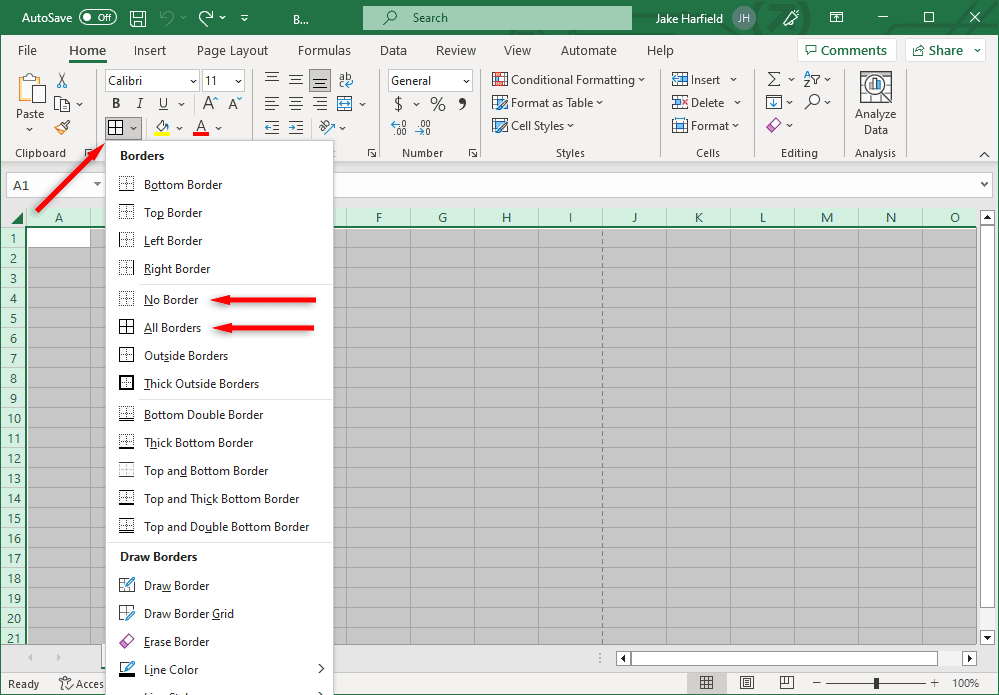
3. So entfernen Sie Gitterlinien
Gitterlinien sind eigentlich keine gepunkteten Linien. Manchen Menschen erscheinen sie jedoch wie schwache gepunktete Linien, und einige Benutzer ziehen es vor, sie zu entfernen.
So entfernen Sie Gitterlinien in Ihrer Excel-Tabelle:
- Wählen Sie die Registerkarte „Ansicht“.
- Deaktivieren Sie im Abschnitt „Anzeigen“(Show) das Kontrollkästchen neben „Gitterlinien“(Gridlines) .

Räumen Sie Ihre Tabellen auf
Microsoft Office bietet Benutzern eine leistungsstarke Suite von Apps, mit denen sie ihre Arbeit erledigen können, aber sie sind nicht ohne Fehler. Mit diesen Excel-Tipps(Excel tips) sollten Sie in der Lage sein, alle gepunkteten Linien zu entfernen und Ihre Excel- Arbeitsmappe genau so zu formatieren, wie Sie es möchten.
Related posts
So stellen Sie ein Facebook-Konto wieder her, wenn Sie sich nicht anmelden können
Stellen Sie Ihr Facebook-Konto wieder her, wenn Sie sich nicht anmelden können
So stellen Sie ein gehacktes Facebook-Konto wieder her
So stellen Sie ein deaktiviertes Facebook-Konto wieder her, ohne sich selbst zu stressen
Überprüfen Sie, ob Ihr Facebook-Konto gehackt wurde
So löschen Sie ein YouTube-Konto
So löschen Sie ein Roblox-Konto
So erstellen Sie ein anonymes Facebook-Konto
Verschieben Sie Fotos in ein anderes Album in Facebook
So löschen Sie ein TikTok-Konto
So löschen Sie ein Snapchat-Konto
Was tun, wenn das Facebook-Konto gehackt wird?
So deaktivieren Sie den aktiven Status auf Facebook, um als offline angezeigt zu werden
So aktivieren Sie den Google Inactive Account Manager
So sehen/finden Sie alle Ihre Likes auf Facebook
So löschen Sie Facebook-Seiten, -Gruppen und -Konten
So löschen Sie ein Microsoft-Konto
Wie können Sie Ihr Facebook-Konto sicherer machen?
Buchbesprechung – Der How-To-Geek-Leitfaden für Windows 8
Deaktivieren Sie die Benutzerkontensteuerung (UAC) für eine bestimmte Anwendung
